Heim >System-Tutorial >Windows-Serie >Effektive Methode zur Behebung von Spielverzögerungen bei win101909
Effektive Methode zur Behebung von Spielverzögerungen bei win101909
- WBOYWBOYWBOYWBOYWBOYWBOYWBOYWBOYWBOYWBOYWBOYWBOYWBnach vorne
- 2023-12-23 19:07:06657Durchsuche
Nachdem ich das Betriebssystem win101909 aktualisiert habe, kommt es beim Spielen häufig zu Spielverzögerungen und Bildschirmeinfrierungen. Ich denke, dass die Ursache dafür möglicherweise darin besteht, dass der Prozess nicht ausreicht bleibt aufgrund unzureichender Kompatibilität der neuen Version hängen.
So lösen Sie das Spielkartenproblem win101909:
1. Der Treiber muss häufig nicht für Spiele geeignet sein.
2. Kehren Sie vor dem Update zum System zurück.
1. Verwenden Sie die Tastenkombination „Win+i“, um „Einstellungen“ zu öffnen, suchen Sie nach „Update & Sicherheit“ und klicken Sie zum Aufrufen.
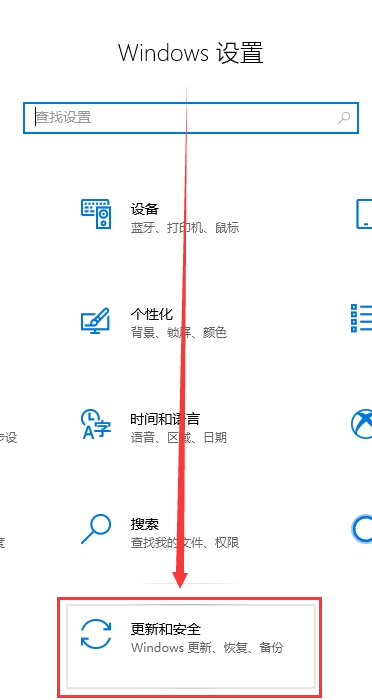
2. Klicken Sie dann links auf „Wiederherstellen“, suchen Sie im erweiterten Fenster auf „Rollback auf die vorherige Version von Windows 10“ und wählen Sie dann „Start“.
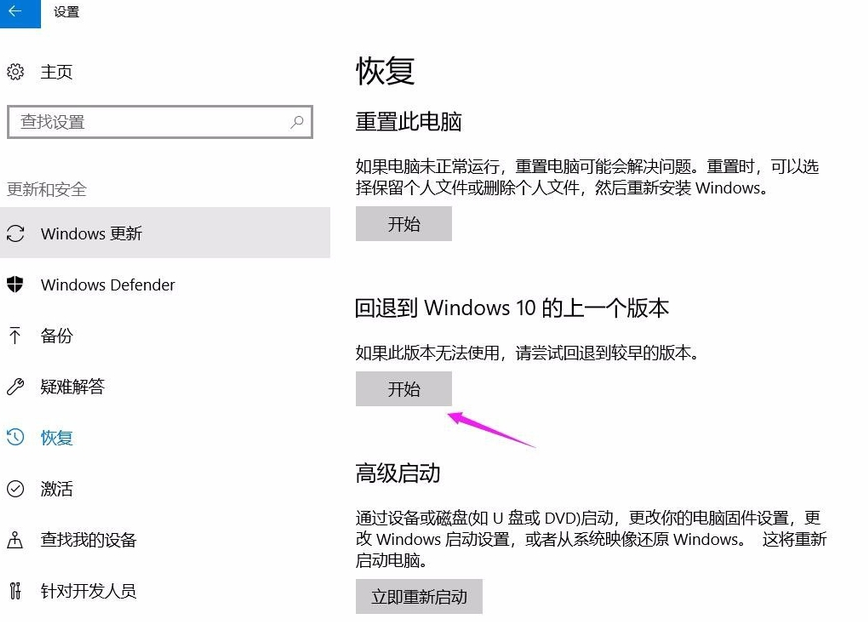
3. Wählen Sie dann einen Grund für den Rollback aus und wählen Sie im Popup-Fenster wiederholt „Weiter“. Anschließend wird das System neu gestartet.
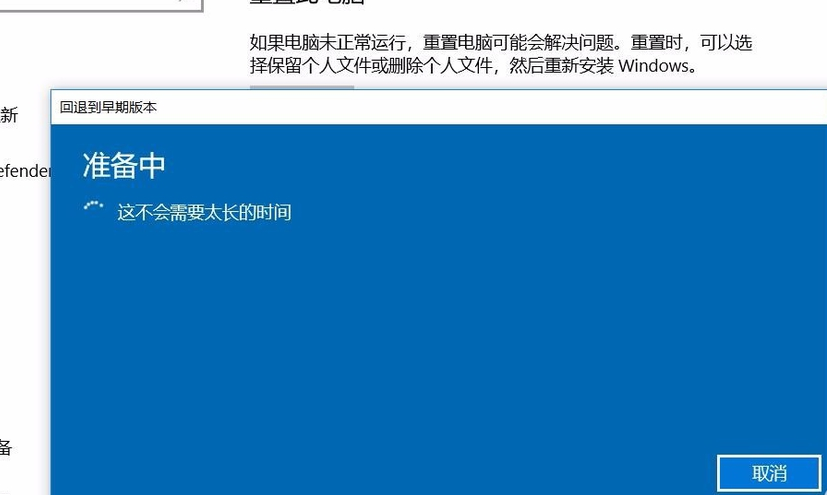
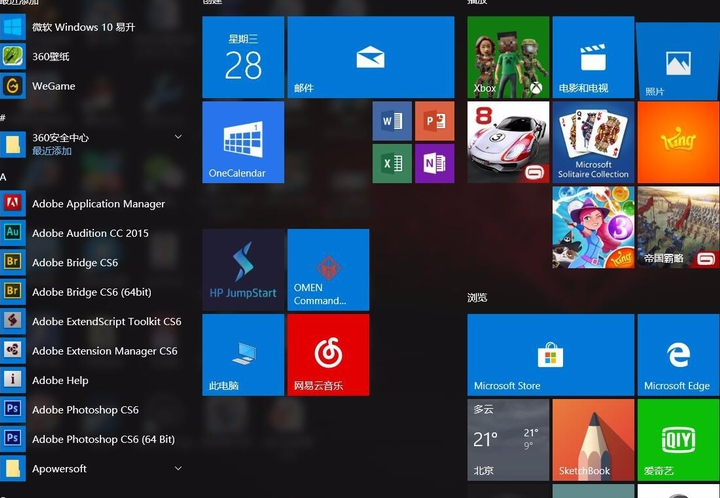
3. Überprüfen Sie, ob das Netzteil auf den Hochleistungsmodus eingestellt ist.
1. Zuerst müssen Sie die Verknüpfung „Win+i“ verwenden, um „Einstellungen“ zu öffnen, „System“ suchen und zum Aufrufen klicken.
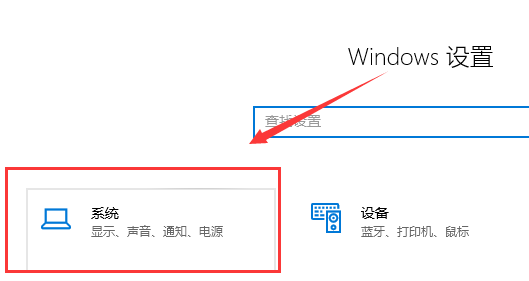
2. Suchen Sie dann nach „Power and Sleep“ und wählen Sie rechts „Andere Energieeinstellungen“.
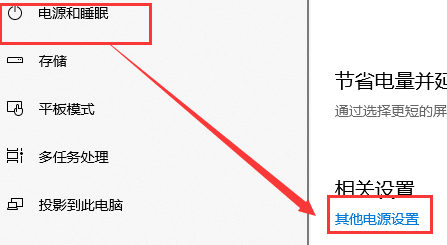
3. Wählen Sie dann „Planeinstellungen ändern“.
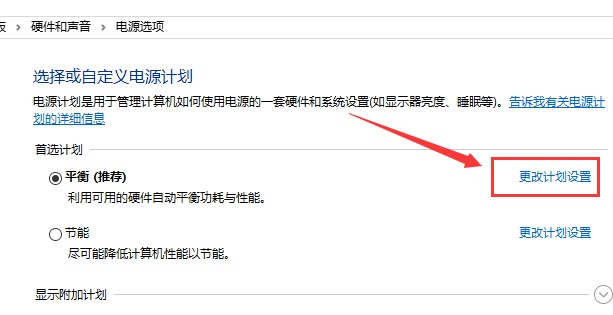
4. Wählen Sie dann „Erweiterte Energieeinstellungen“.
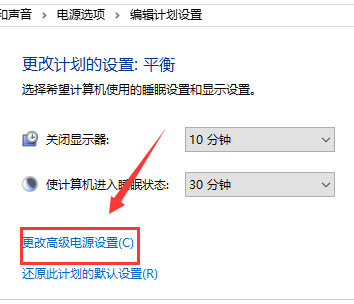
5. Wählen Sie im Dropdown-Feld „Hohe Leistung“ und klicken Sie zum Speichern auf „OK“.
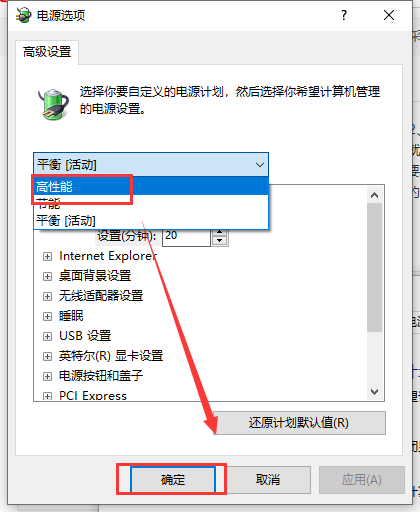
4. Wenn Ihre Grafikkartenauslastung und der Speicher gleichzeitig hoch sind, bedeutet dies, dass die Grafikkarte Probleme hat. Es ist am besten, die Auflösung zu verringern und Anti-Aliasing für Spezialeffekte auszuschalten.
Das obige ist der detaillierte Inhalt vonEffektive Methode zur Behebung von Spielverzögerungen bei win101909. Für weitere Informationen folgen Sie bitte anderen verwandten Artikeln auf der PHP chinesischen Website!
In Verbindung stehende Artikel
Mehr sehen- Was soll ich tun, wenn Win10 weiterhin bei der automatischen Reparatur hängen bleibt?
- Gründe und Lösungen für das Scheitern der Java-Installation
- Was ist die Lösung für die fehlende msvcr110.dll?
- Was bedeutet Windows-Bootmanager?
- Was soll ich tun, wenn der Win10-Bluescreen mit dem Fehlercode Fehler bei der Kernel-Sicherheitsüberprüfung angezeigt wird?

